كيفية حذف تسجيلات الكاميرا بلينك
نشرت: 2023-10-06
لا تفوت أي حدث أمني محتمل مع خطط Blink Plus (10 دولارات شهريًا، جميع الأجهزة) أو Blink Basic (3 دولارات شهريًا، جهاز واحد) لتسجيل أي أحداث تؤدي إلى تشغيل كاميرات الأمان المنزلية.
تعد الكاميرات الوامضة وسيلة فعالة من حيث التكلفة لإضافة المراقبة بالفيديو إلى منزلك. لتخزين الفيديو المسجل، يمكنك الاشتراك في خطة سحابية أو استخدام وحدة تخزين متصلة عبر USB.
يمكنك إدارة مقاطع الفيديو هذه وعرضها ومشاركتها باستخدام تطبيق Blink. إذا نفدت سعة التخزين لديك، فسيتعين عليك حذف بعض مقاطع الفيديو حتى تتمكن من تسجيل مقاطع فيديو جديدة.
سنرشدك خلال هذه العملية، حتى تتمكن من مسح بعض مساحة التخزين لكاميرات Blink الخاصة بك.
كلمة سريعة قبل أن نواصل – لا يحتوي Blink على سلة المحذوفات حتى تتمكن من استعادة مقاطع الفيديو المحذوفة، بمجرد حذفها، فإنها تختفي إلى الأبد.
كيفية حذف فيديو كاميرا بلينك
تعد كاميرات Blink Outdoor وسيلة ميسورة التكلفة لإضافة كاميرات أمنية إلى الممتلكات الخاصة بك. إنها مقاومة للطقس، وتستمر لمدة عامين دون الحاجة إلى الشحن، ولديها ميزة اكتشاف الحركة لتسجيل المشكلات الأمنية المحتملة.

هناك ثلاث طرق مختلفة يمكنك من خلالها حذف المقاطع المسجلة بواسطة Blink Camera. دعونا استكشافهم واحدا تلو الآخر.
اضبط تسجيلات كاميرا Blink على الحذف التلقائي
كلما قمت بشراء اشتراك Blink للتخزين السحابي، تقوم الشركة تلقائيًا بحذف مقاطع الفيديو التي تسجلها كاميراتها بعد عدد معين من الأيام.
بشكل افتراضي، يقوم Blink بإزالة أي مقاطع فيديو بعد 60 يومًا. ومع ذلك، يمكنك بسهولة تغيير هذا إلى وقت أقصر إذا كنت تفضل ذلك.
إليك الطريقة.
افتح التطبيق
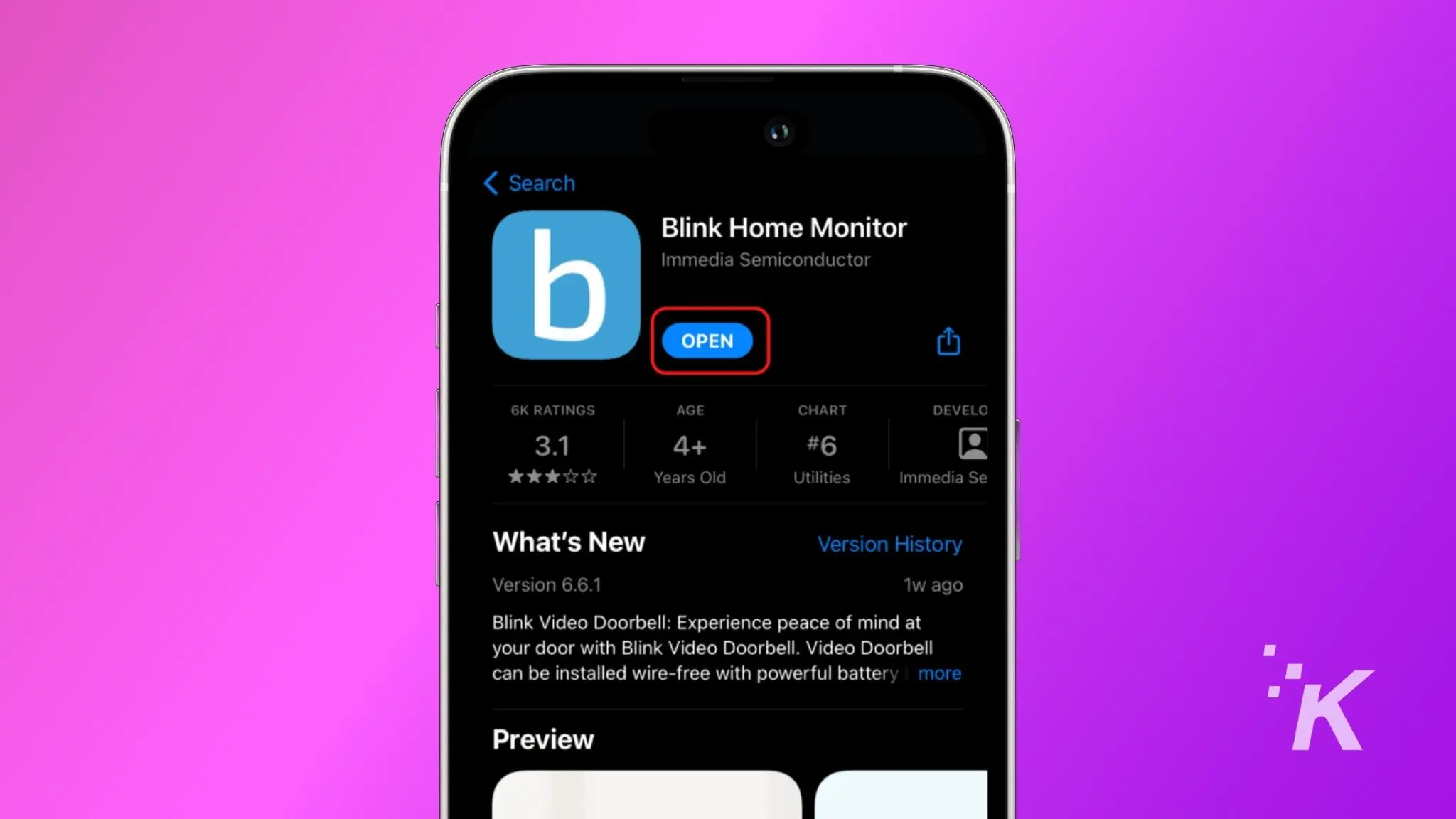
افتح تطبيق Blink Home Monitor على هاتفك الذكي.
أفتح الإعدادات
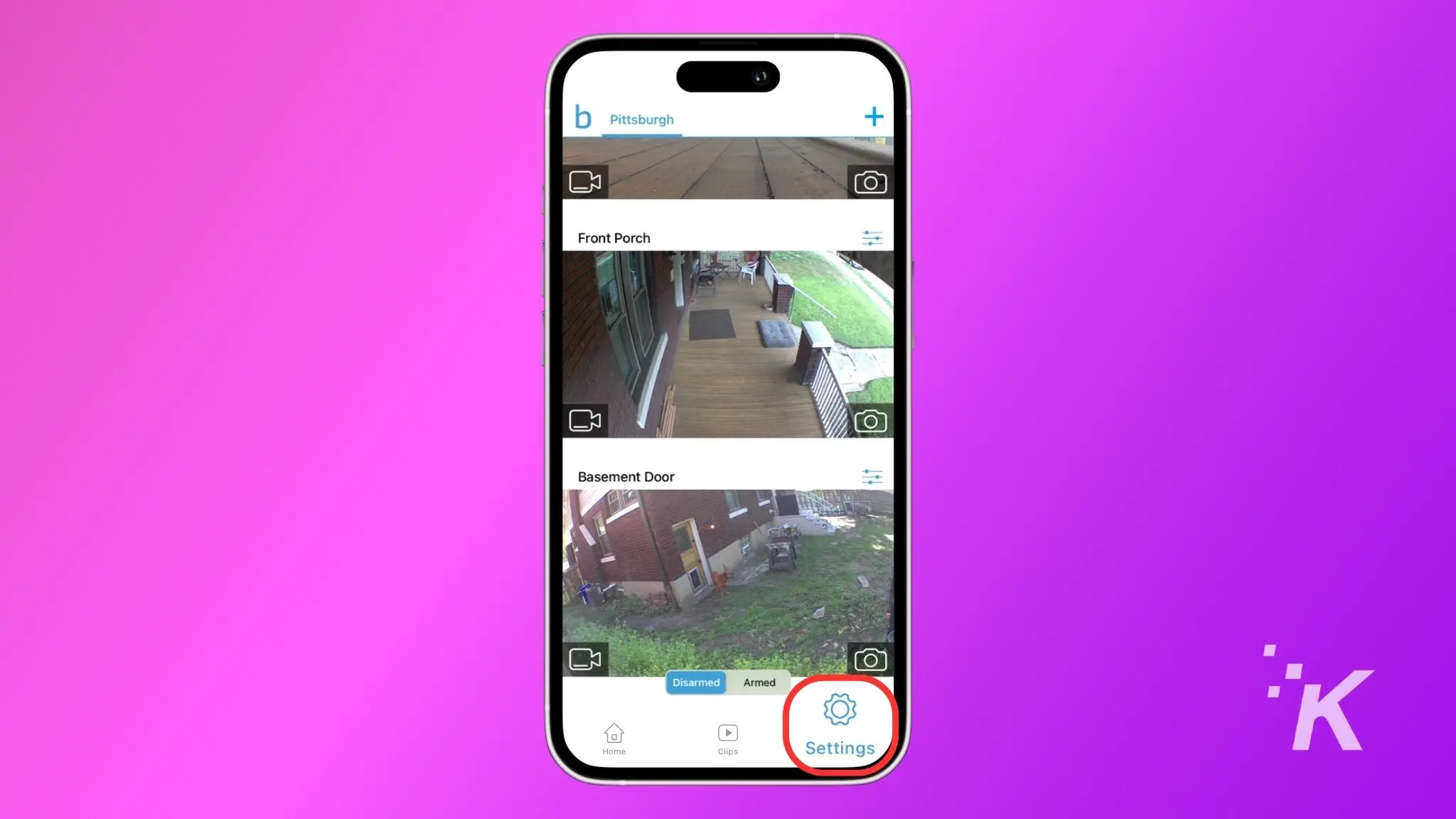
اضغط على أيقونة الإعدادات في أسفل اليمين.
افتح إعدادات الجهاز والنظام
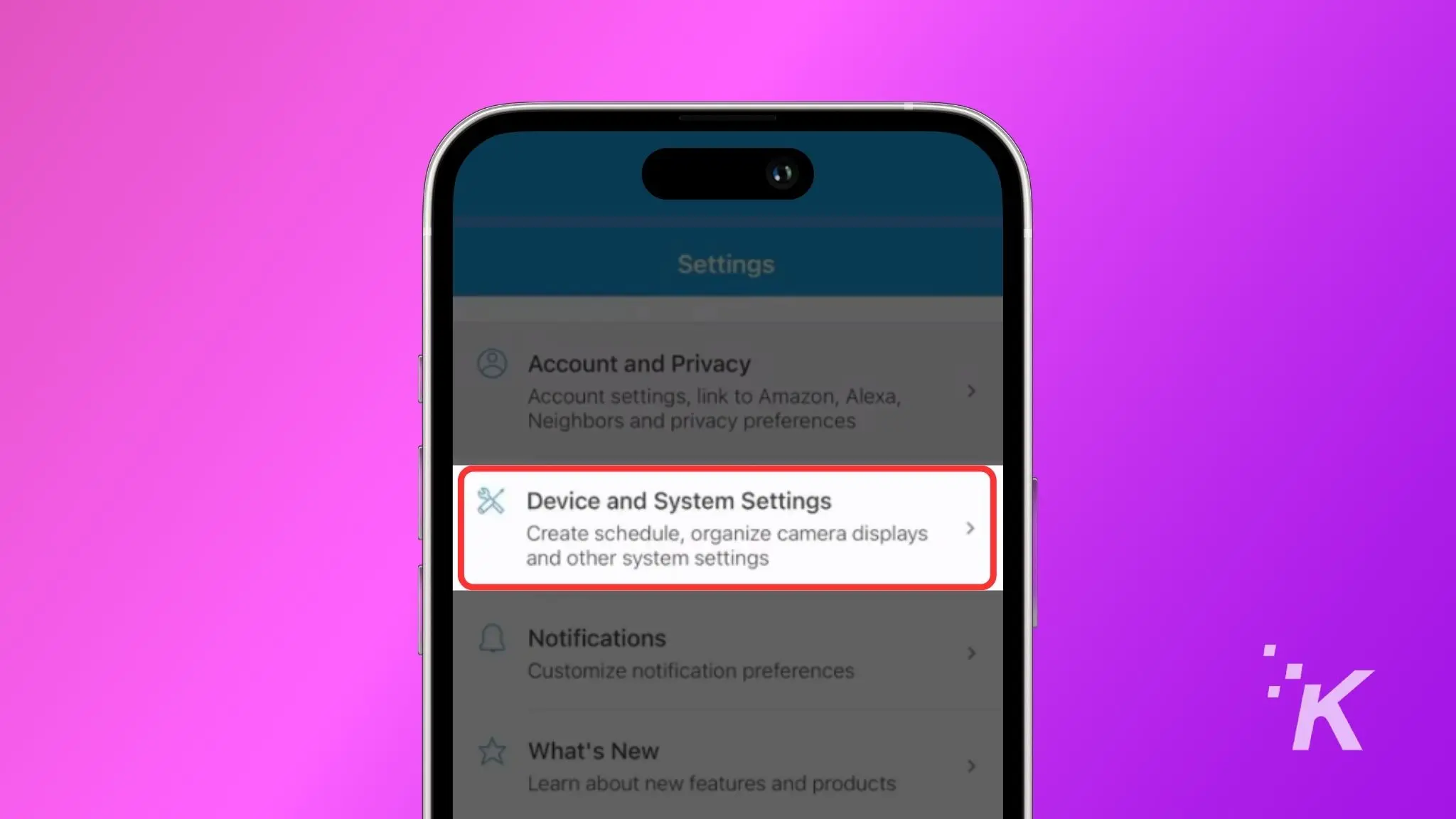
اضغط على إعدادات الجهاز والنظام .
اضبط وقت الحذف التلقائي للتخزين السحابي
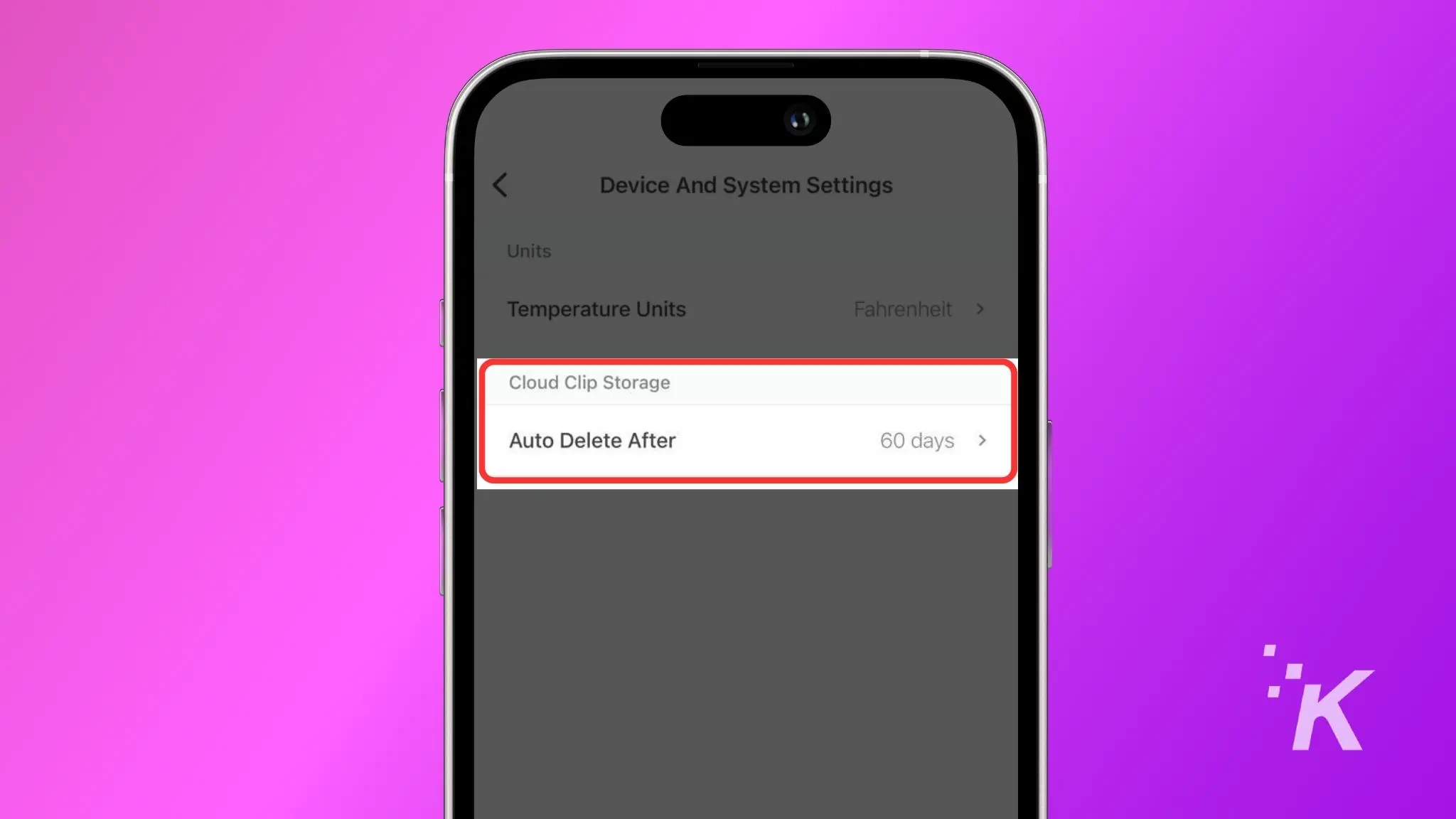
ابحث عن قسم Cloud Clip Storage وانقر على "الحذف التلقائي بعد ".
اختر الفترة الزمنية
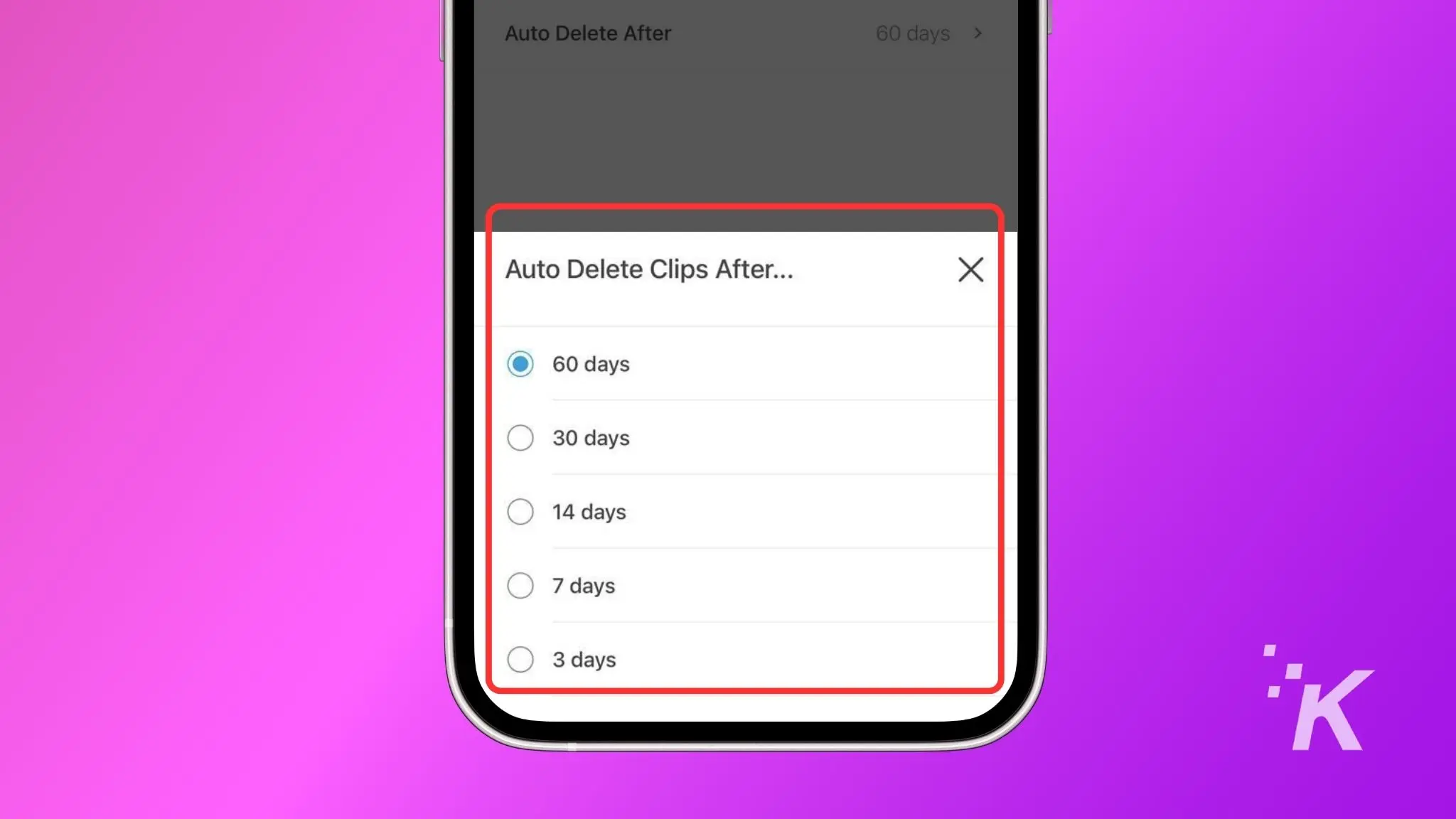
اضغط على الفترة الزمنية الجديدة للحذف التلقائي. الاختيارات هي 60 يومًا، و30 يومًا، و14 يومًا، و7 أيام، و3 أيام.
الآن بعد أن تم تجميع مقاطع الفيديو المحذوفة تلقائيًا، سنوضح لك كيفية القيام بذلك يدويًا.
احذف مقاطع الفيديو Blink يدويًا
إذا كنت تريد حذف المقاطع المسجلة يدويًا وليس لديك اشتراك، فسيتعين عليك القيام بذلك واحدة تلو الأخرى. إذا كان لديك اشتراك Blink، فيمكنك حذف مقاطع متعددة مرة واحدة.
وإليك كيفية القيام بالطريقتين.
- افتح تطبيق Blink واضغط على Clips في أسفل الشاشة الرئيسية.

- اضغط على المقطع الذي تريد حذفه.
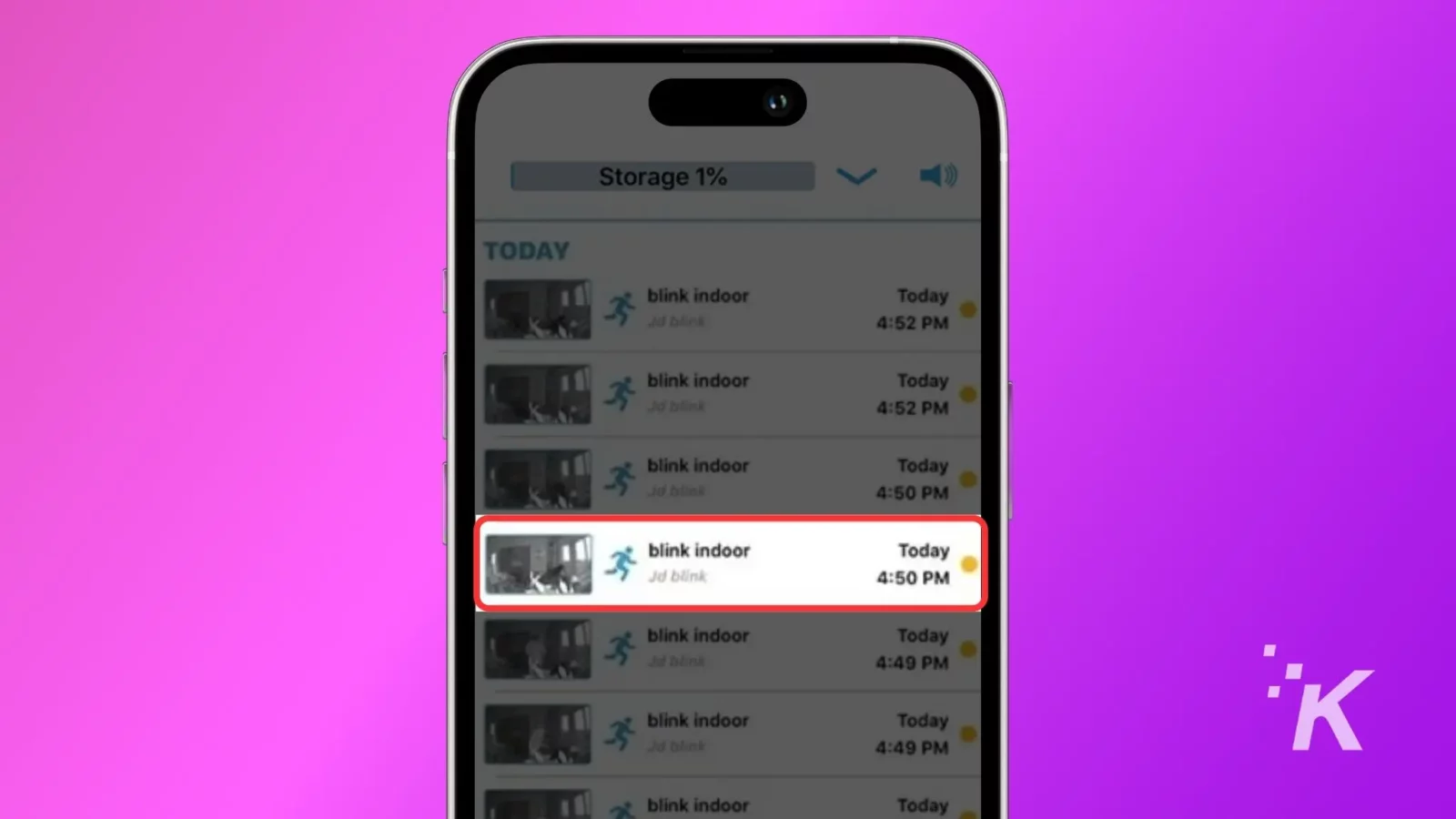
- اضغط على مشغل الفيديو لإظهار تراكب الإجراءات.
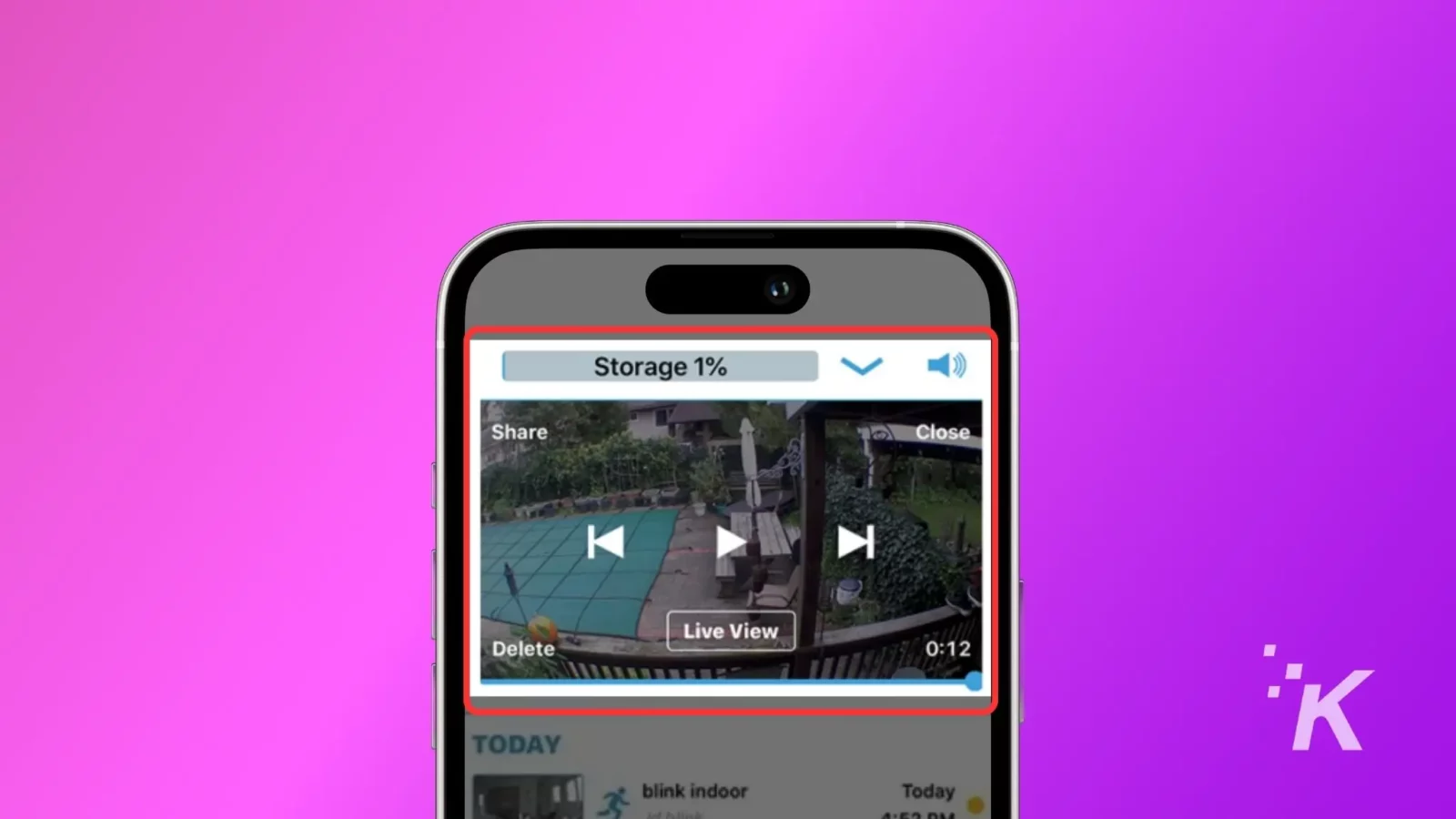
- في تراكب الإجراءات ، اضغط على سلة المهملات أو زر الحذف لحذف الفيديو.
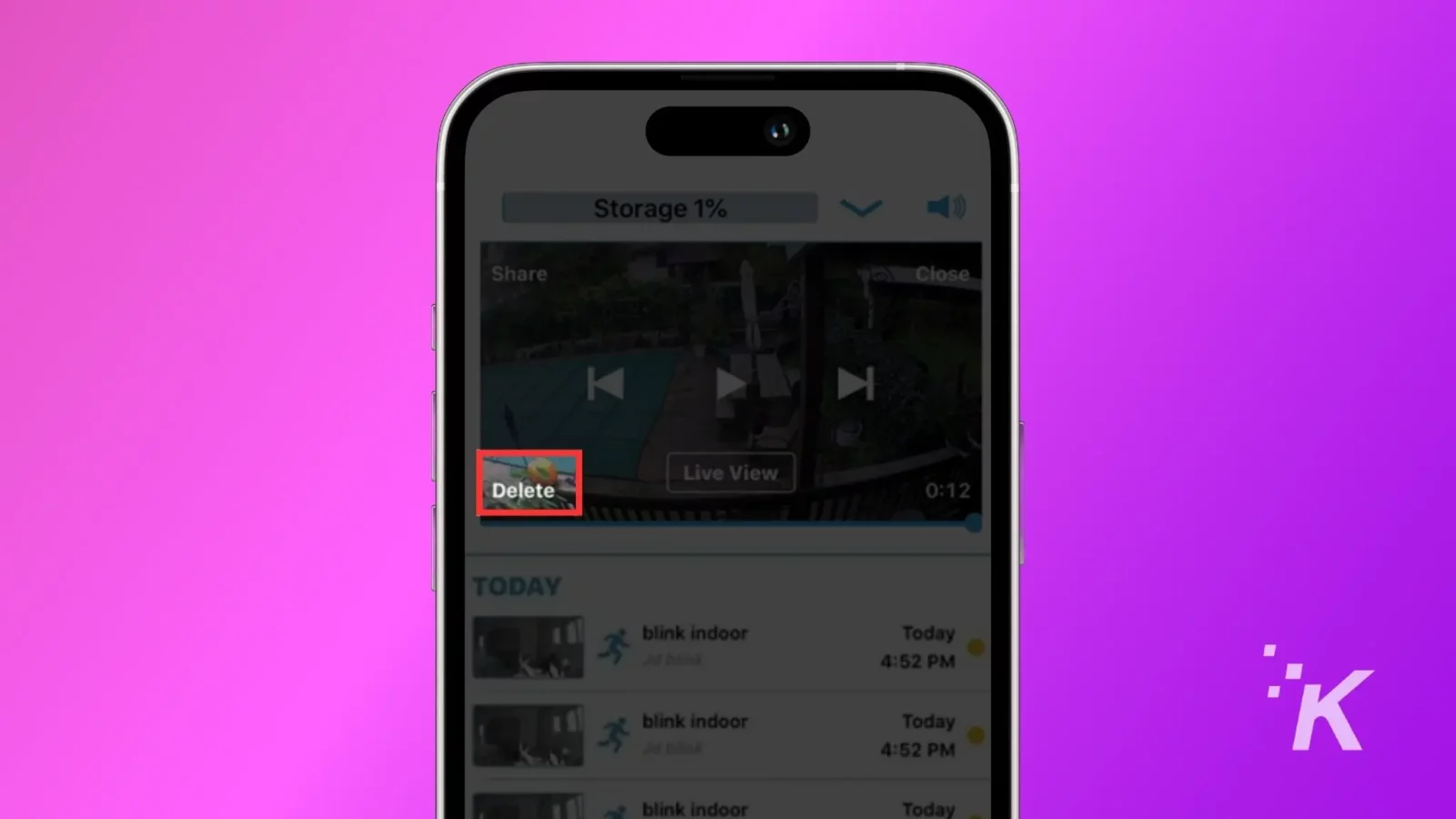
- ستظهر نافذة منبثقة على الشاشة، اضغط على نعم لتأكيد الحذف.
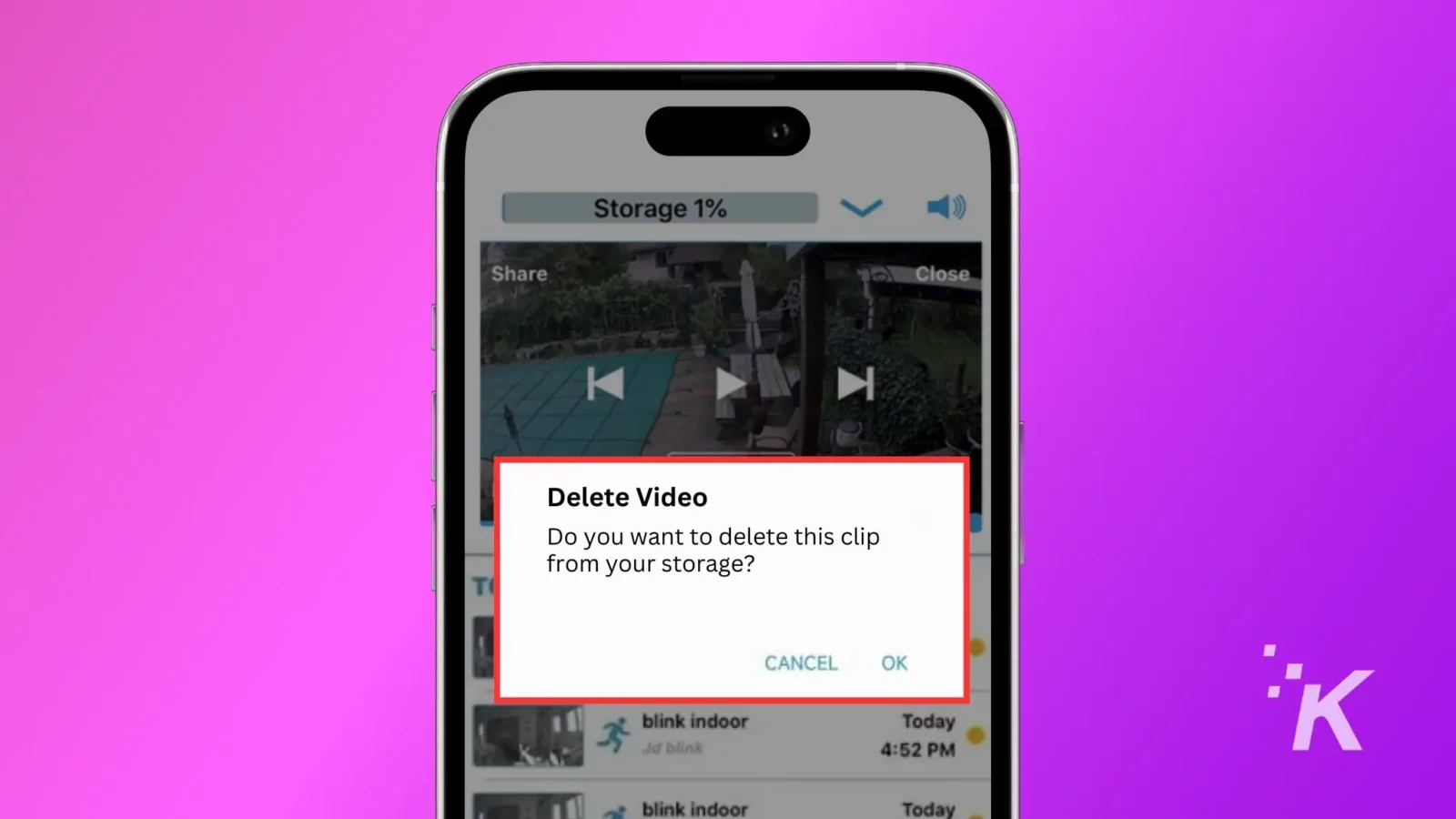
إليك كيفية حذف أكثر من مقطع مرة واحدة
- افتح قسم المقاطع داخل تطبيق Blink لمشاهدة المقاطع المتحركة.

- على نظام iOS، اضغط على "تحرير" وقم بوضع علامة في خانة الاختيار. على نظام Android، انقر مع الاستمرار على مقطع لتحديده.
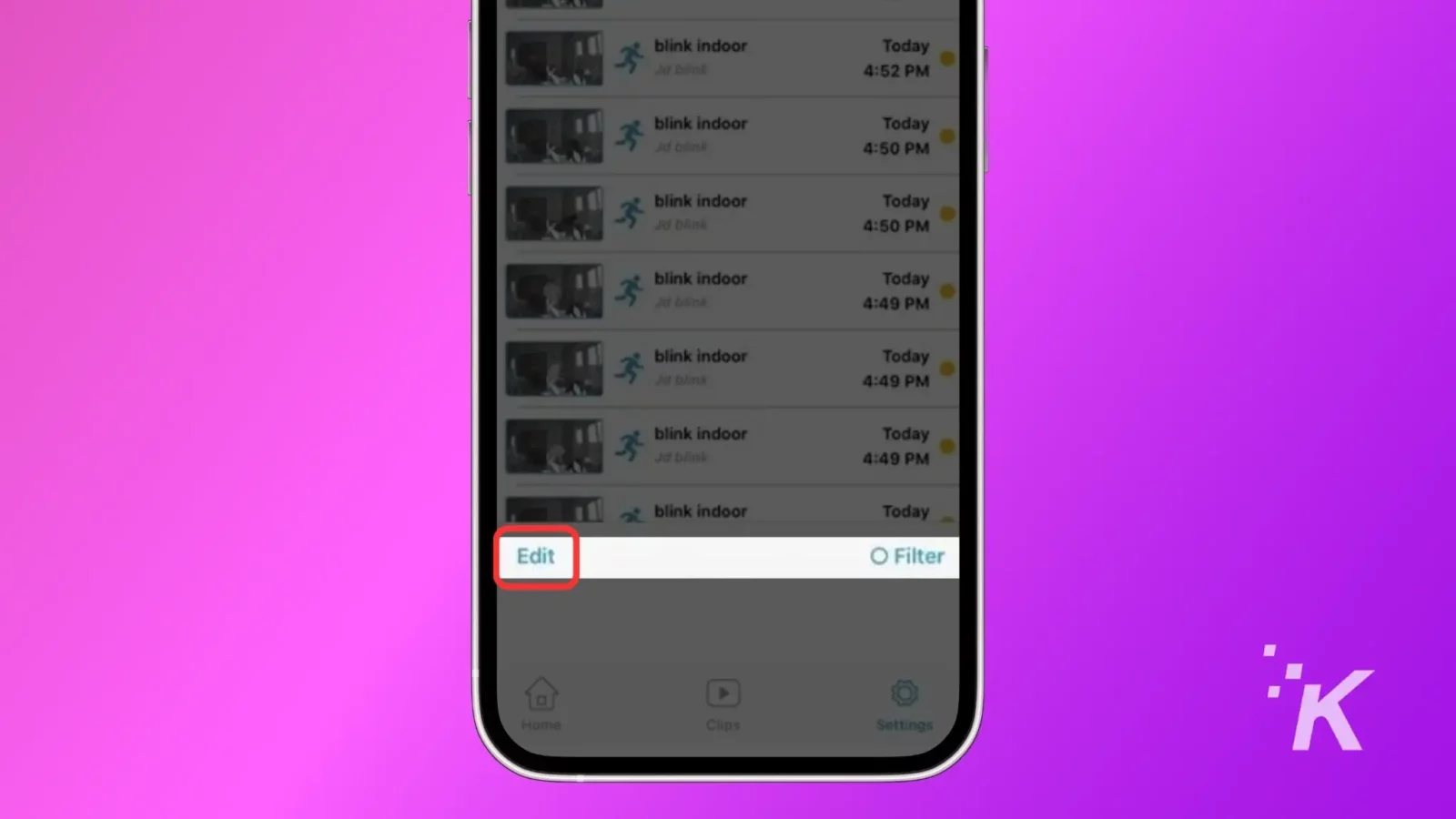
- الآن ضع علامة على المقاطع للحذف.
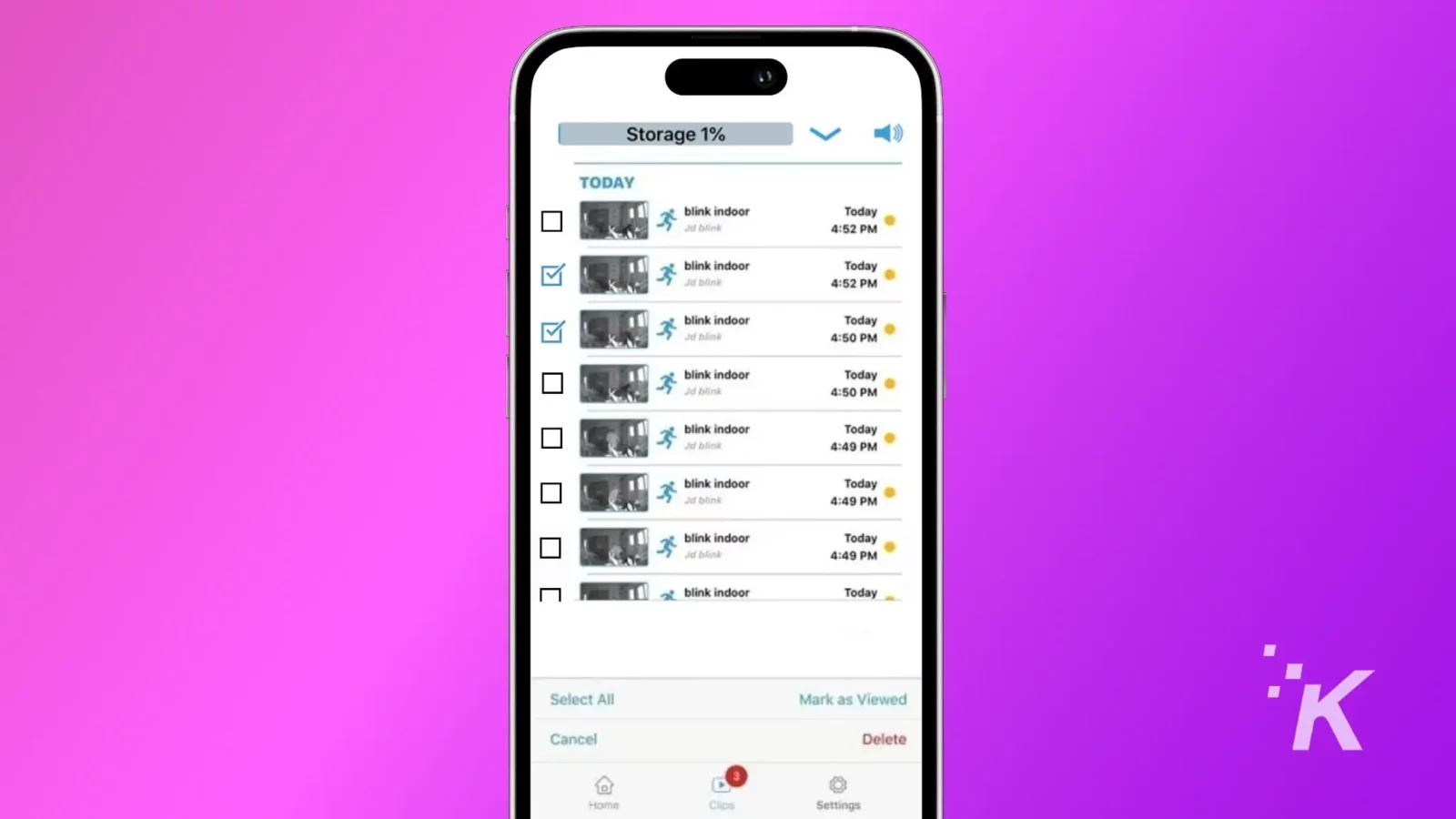
- يمكنك اختيار "تحديد الكل" لتحديد جميع المقاطع ثم النقر فوق "حذف" لإزالة جميع المقاطع المحددة دفعة واحدة.
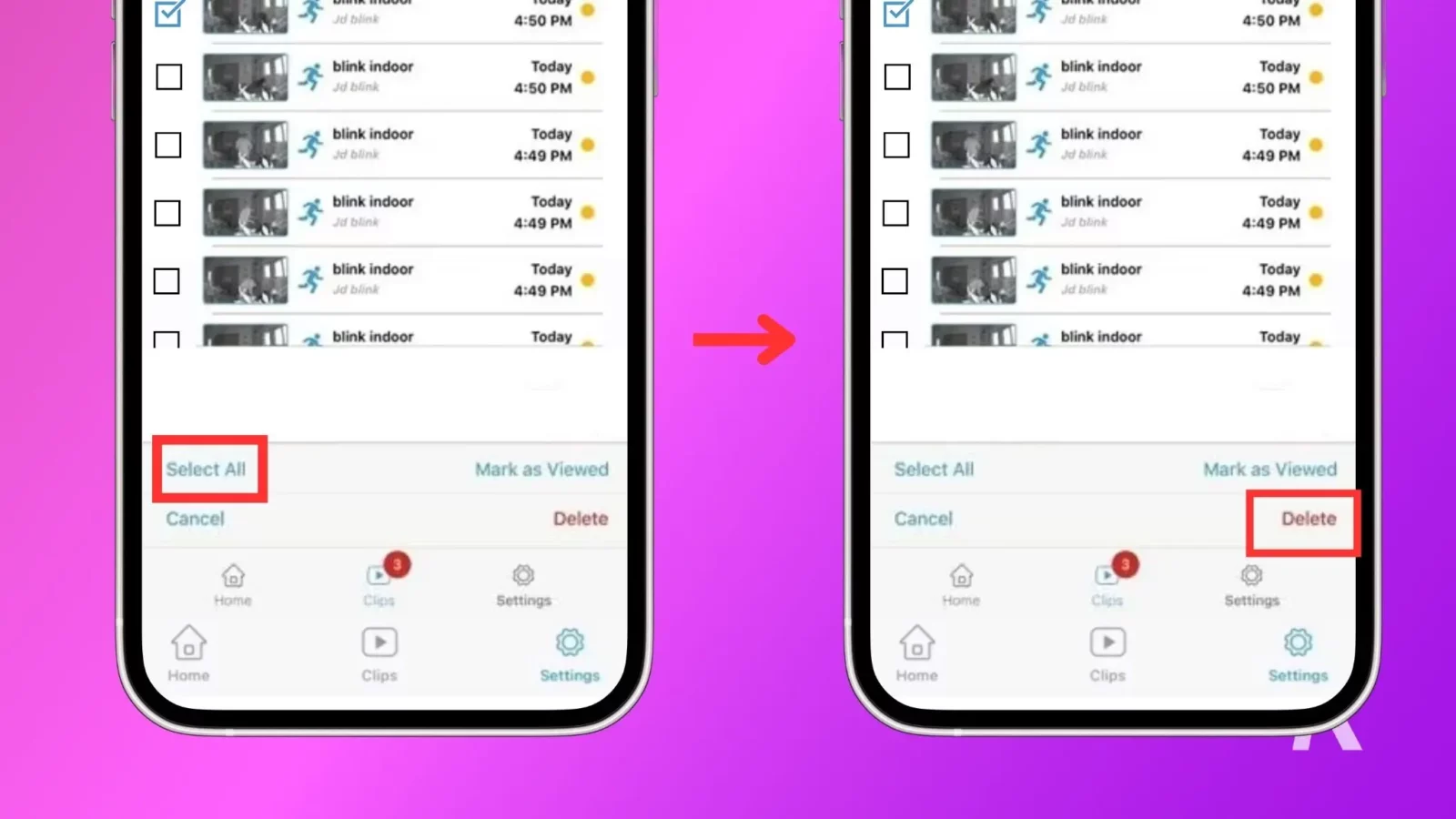
احذف مقطع فيديو Blink المخزن على محرك أقراص فلاش USB
يمكنك الوصول إلى مقاطع الفيديو المخزنة على محرك الأقراص المحلي الخاص بك من خلال تطبيق Blink، وحذفها واحدة تلو الأخرى. للقيام بذلك، اتبع نفس العملية كما لو كانت على التخزين السحابي أعلاه.
ومع ذلك، إذا كنت تريد حذف مقاطع متعددة من كاميرات Blink المخزنة على محرك الأقراص المحلي لديك، فأنت بحاجة إلى الوصول الفعلي إلى محرك الأقراص.
- قم بإخراج محرك أقراص فلاش USB من وحدة المزامنة.

- قم بتوصيل محرك أقراص USB بجهاز الكمبيوتر الخاص بك للوصول إلى ملفات الفيديو.
- افتح محرك أقراص USB على جهاز الكمبيوتر الخاص بك واحذف أي عدد تريده من المقاطع.
الآن، عندما تقوم بتوصيل محرك أقراص USB مرة أخرى بوحدة المزامنة، سيكون لديك مساحة تخزين كبيرة.
أنت الآن تعرف كيفية مسح مساحة تخزين فيديو Blink
يحصل المشتركون في خطط التخزين السحابي الخاصة بـ Blink على واحدة من أفضل الميزات المضمنة - القدرة على حذف اللقطات تلقائيًا بعد عدد معين من الأيام.
على محمل الجد، هذا عظيم. احتمالية احتياجك إلى مقطع منذ أسابيع منخفضة، وتمتلئ خيارات التخزين المحلية بسرعة. إنها أيضًا مهمة شاقة لمسح وحدة التخزين المحلية، حتى إذا كنت تستخدم جهاز كمبيوتر للوصول إلى محرك الأقراص.

هل لديك أي أفكار حول هذا؟ أرسل لنا سطرًا أدناه في التعليقات، أو قم بنقل المناقشة إلى Twitter أو Facebook.
توصيات المحررين:
- كيفية إعداد كاميرا بلينك الخاصة بك
- كيفية القيام بإعادة ضبط الكاميرا الوامضة
- كيفية مشاركة الوصول إلى كاميرا Blink
- مشكلات Wi-Fi في الكاميرا الوامضة – إصلاحات سريعة




